買い切りができるおすすめの動画編集ソフト4選


動画編集で使いやすいおすすめソフトを探しています。できれば買い切りの動画編集ソフトを使いたいです。私にでも使える動画編集ソフトを紹介してください!
本ページはプロモーションが含まれています。
今回はこのようなお悩みを解決します。
本記事の内容
- 動画編集ソフトの選び方を解説
- 買い切りができるおすすめ動画編集ソフトを解説
- 買い切りの動画編集ソフトを選ぶメリット・デメリットを解説
この記事の筆者

この記事を書いている私は、動画編集歴10年以上です。
Adobeの動画編集ソフトを利用して制作依頼をこなし、100本以上の動画を納品しました。
また、動画編集の講師も勤めており、3年以上続けています。
この記事を読んでいるあなたは、動画編集をしたいと考え買い切りの動画編集ソフトを探しています。
しかし、動画編集ソフトはたくさんあり、どれが良いのか悩みますよね。

私も動画編集を始めるときに、動画編集ソフトを調べていて、どれが良いのか全然分かりませんでした。
そこで本記事では、買い切りが可能な動画編集ソフトに絞って、おすすめの動画編集ソフトを解説します。また、動画編集ソフトの選び方、買い切りの編集ソフトを選ぶメリットとデメリットも解説。
この記事を読んで、あなたにぴったりの動画編集ソフトを見つけ、動画編集を始めてください!
動画編集ソフトの選び方を解説
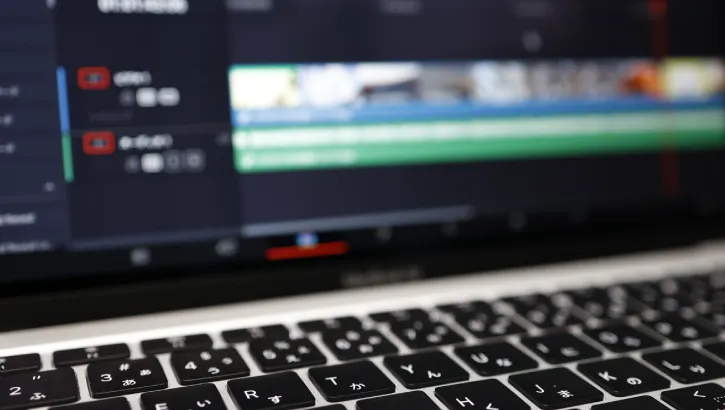
おすすめの動画編集ソフトを解説する前に、動画編集ソフトの選び方を解説します。選ぶポイントは下記の通りです。
動画編集ソフトを選ぶポイント
- 目的に合った動画編集ソフトを選ぶ
- WindowsやMacなど、使っているOSに対応しているかどうか
- 利用者が多い動画編集ソフトを選ぶ
- 自分が一番使いやすいソフトを選ぶ
それぞれ詳しく解説をします。
目的に合った動画編集ソフトを選ぶ
一つ目は、あなたの目的に合った編集ソフトを選ぶことがおすすめです。
例えば下記の目的があるとします。
- 初心者で手軽に編集したい
- テンプレートをたくさん使って編集したい
- プロのように本格的な編集したい
動画編集ソフトによって機能が異なってくるため、その機能で目的が達成できるかどうか変わってきます。
そのため、自分がどのような編集をしたいのか考えておくことがおすすめです。
WindowsやMacなど、使っているOSに対応しているかどうか
二つ目は、自分が使う動画編集ソフトが、自分の使うPCに対応しているかどうかです。
最近の動画編集ソフトはWindows、Macの両方に対応しています。しかし、中にはMacのみ対応している動画編集ソフトもあります。

WindowsのPCを使っているのに、購入した動画編集ソフトはMacのみの対応でしたとなったらもったいないですよね。
そのため、自分が購入する動画編集ソフトはどのOSに対応しているか、一度確認することがおすすめです。
利用者が多い動画編集ソフトを選ぶ
三つ目は、利用者が多い動画編集ソフトを選ぶことです。
利用者が多い動画編集ソフトは、勉強するための本やチュートリアル動画などの情報がたくさんあるからです。
逆に、利用者が少ない動画編集ソフトを選ぶと情報が少なく、スムーズに勉強が進まない可能性があります。
そのため、利用している人が多い動画編集ソフトを選ぶことがおすすめです。
自分が一番使いやすいソフトを選ぶ
四つ目は、自分が使っていて一番使いやすいソフトを選ぶことです。
動画編集ソフトによっては特徴が大きく異なります。例えば、下記の通りです。
- 編集画面(ワークスペース)のデザイン
- テンプレートの数や種類
- AI機能が搭載されていて、作業効率を上げられる
- ショートカットキーの数
このように、動画編集ソフトによって特徴が異なってきます。
動画編集ソフトには無料体験版があります。一度無料体験版を使って、どのソフトが使いやすいか比べてから、購入することがおすすめですよ。
買い切りができるおすすめ動画編集ソフトを解説
それでは、買い切りができるおすすめの動画編集ソフトを紹介します。おすすめは下記の4種類です。
買い切りでおすすめの動画編集ソフト
一つずつ解説をします。
①Wondershare Filmora
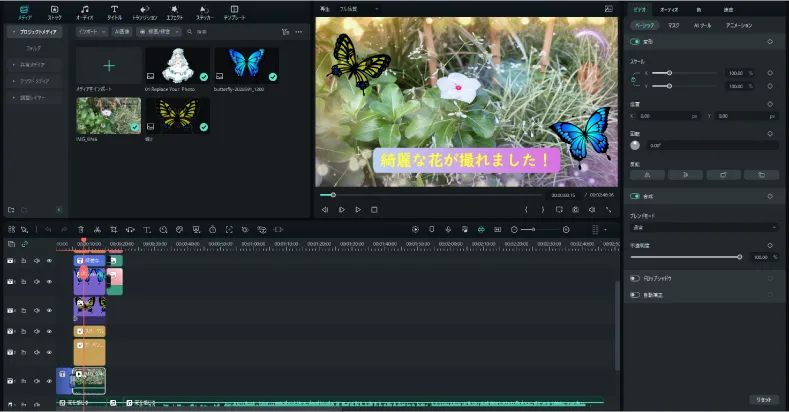
一つ目は、Wondershare Filmoraです。
| 値段 | 8,980円 |
| 対応OS | Windows、Mac |
| 公式サイト | Wondershare 公式HPを見る |
感覚的に操作をして動画編集が可能で、初心者にもおすすめのソフトです。世界で1億人の利用者、150ヵ国で活用されている動画編集ソフトです。
テンプレート数は音楽、トランジション、テロップ、エフェクトなど合計で5,000,000種類を超え、お好みのテンプレートを見つけられるでしょう。シンプルな編集画面で、素材のサイズ調整や位置調整、色調調整やも手軽にできます。
AIで人物を自動切り抜き、自動字幕起こし機能なども搭載されていて作業効率も一段と上がります。
また、YouTubeに編集した動画をそのまま投稿できる機能があります。エンコード完了後に自動でアップロードが開始されるので、アップロードし忘れたという事もありません。

迷ったらこのソフトがおすすめです。初心者にも使いやすいシンプルな編集画面で、テンプレート数が豊富のため、ゲーム実況動画や実写動画の編集がより一段と楽しくなるでしょう。また、YouTube投稿機能もあるため効率よく動画投稿も可能ですよ。
②PowerDirector Ultimate
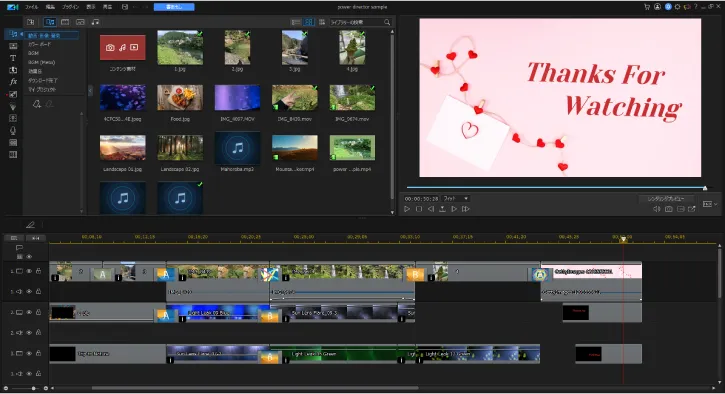
二つ目は、PowerDirector Ultimateです。
| 値段 | 16,980円 |
| 対応OS | Windows |
| 公式サイト | CyberLink 公式サイトを見る |
動画編集だけでなく、画面録画も可能な多機能動画編集ソフトです。テンプレート数は買い切り版の場合は、15,000以上あります。色調補正のフィルタも豊富です。
素材の位置やサイズ調整、色調補正は別の画面を表示させることで詳細に編集が可能です。キーフレームを打てば独自のアニメーションを作ることもできます。
プラグインでScreen Recorderという機能を使えば画面の録画や配信をすることも可能です。画面全体のキャプチャーだけでなく、ゲームの画面に合わせて録画も可能。様々なソフトを介さず、PowerDirectorのみで録画から編集を一貫、ゲーム配信もできますよ。
プラグインでペイントデザイナーという機能を使えば、手書きの演出も作成可能。マルチカムデザイナーを使えば、スイッチングと言われる複数のカメラで撮影した映像を同期させて簡単に編集可能にすることが手軽に可能です。ゲームで複数人録画した場合でも、手軽にシーンの切り替えができる機能ですよ。

初心者でも使いやすく、動画編集だけでなく、自分でゲーム実況や解説動画の録画や配信をやりたい方にもおすすめです。録画から編集までを一貫して可能ですし、録画後に効率よく編集できる機能も備わっています。テンプレート数も多く、録画や配信だけでなく編集も楽しめるでしょう。
③DaVinci Resolve
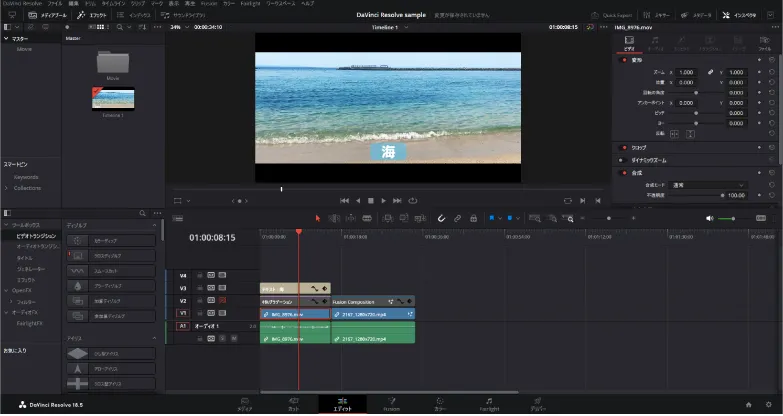
三つ目は、DaVinci Resolveです。
| 値段 | 42,980円 |
| 対応OS | Windows、Mac |
| 公式サイト | Blackmagic Design 公式HPを見る |
本格的に動画編集をしたい方におすすめの動画編集ソフトです。アメリカのハリウッドで人気があるソフトで、無料版だけで200万人近くの人に使用されています。
有料のAdobeの動画編集ソフトに並ぶ機能が備わっています。ショートカットやエフェクト、テンプレートも豊富で、3Dにも対応。特にカラーコレクション、カラーグレーディングと言われる色調補正機能が強く、映像制作現場でも実際に使用されているソフトです。使いこなせば映画のような雰囲気の映像を生み出すことが可能です。

動画編集の中級者~上級者向けのソフトで初心者には少し難しいソフトでしょう。しかし、使いこなせば映画で流れるような雰囲気の映像が制作可能です。初心者向けのソフトからステップアップしたいという方は、ぜひ使用してみてください!
➃Adobe Premiere Elements

4つ目は、Adobe Premiere Elementsです。
| 値段 | 19,580円 |
| 対応OS | Windows、Mac |
| 公式サイト | Adobe公式HPを見る |
Adobeで買い切り可能な初心者向けの動画編集ソフトです。趣味として使えるように必要最低限の機能が揃っています。テンプレートの数は各15種類程度。クリックするだけで動画編集を進めることが可能です。
動画編集をこれから始めてみたい、試しにやってみたい、基礎を積み上げたいという方におすすめの動画編集ソフトです。

Adobeで唯一の買い切りソフトです。Adobeの製品で動画編集を始めてみたいという方におすすめの動画編集ソフトですよ。
買い切りの動画編集ソフトを選ぶメリット・デメリットを解説
次は、買い切りの動画編集ソフトを購入するメリットとデメリットを解説します。
買い切りの動画編集ソフトを購入するメリット
メリットは「ランニングコストが安い」という点です。買い切り版は一度購入すれば半永久的に使用できるため、長く利用すればするほど安くなります。
例えば、今回紹介したFilmoraの料金は下記の通りです。
| プラン | 金額 |
|---|---|
| 1年間プラン | 6,980円(税込) |
| 買い切り版 | 8,980円(税込) |
Filmoraの場合は、約1年3ヶ月使用すれば1年間プランよりも買い切り版の方がお得に使用可能ですよ。
買い切りの動画編集ソフトを購入するデメリット
デメリットは、「最新版にアップデートするときに追加料金がかかる」という点です。今回紹介したFilmoraとPowerDirectorは最新版にアップデートするときに追加で料金がかかります。
まとめ:あなたに合った買い切り版で動画編集ソフトで動画編集を始めよう
今回は買い切りが可能なおすすめの動画編集ソフトを紹介しました。買い切り版の動画編集ソフトは長く使えば使うほどコスパ良く使用することが可能です。
どのソフトが一番おすすめかと問われたら、Wondershare Filmoraが一番おすすめです。
テンプレート数も多く、編集画面も見やすく初心者でも使いやすい仕様になっています。また多くの方が利用しているため、YouTubeでも多くのチュートリアル動画があり情報に困ることもありません。

Wondershare Filmoraは動画編集の基本的な機能が一通りそろっています。Wondershare Filmoraが使えるようになって他のソフトに変えた後も、スムーズに動画編集を進められるでしょう。
今回紹介した動画編集ソフトは全て、公式サイトで無料体験版をダウンロードすることが可能です。無料体験版でそれぞれの動画編集ソフトの使いやすさを比べてから購入するがおすすめです。
あなたに合った動画編集ソフトを選び、充実した動画編集ライフを送れるようになってください!

















